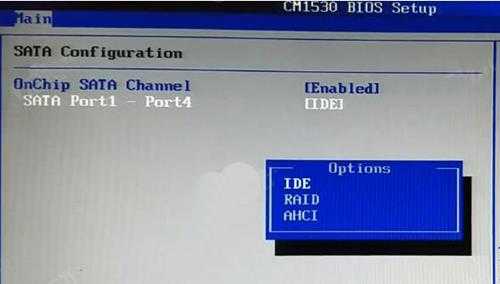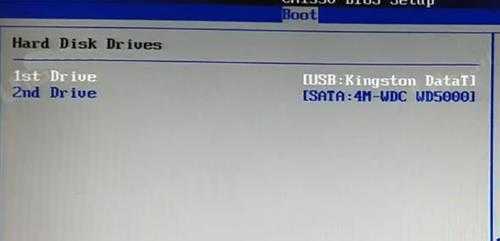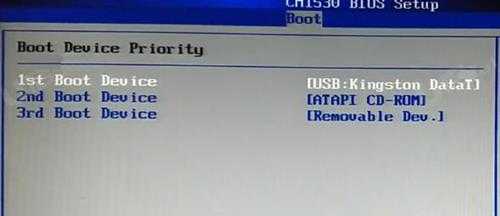rog 幻15 2020笔记本如何进入bios设置u盘启动(rog幻15怎么进入u盘启动)
(编辑:jimmy 日期: 2025/12/24 浏览:2)
rog 幻15 2020笔记本如何进入bios设置u盘启动(rog幻15怎么进入u盘启动)
最近有位使用rog 幻15 2020笔记本的用户想要为电脑安装系统,但是因为不知道怎么设置u盘启动导致无法进行下一步操作,那么rog 幻15 2020笔记本如何进入bios设置u盘启动呢?今天为大家分享rog 幻15 2020笔记本进入bios设置u盘启动的操作教程。
rog 幻15 2020笔记本bios设置教程:
1.开机按键盘上的Delete按键,然后进入BIOS界面。
2.向下选择SATA Configuration,进入后SATA Port1-Port4选择AHCI,要安装XP系统选择IDE模式。如图所示:
3.返回选择Boot,选择Hard Disk drives下的1st Device选择USB:U盘名字。如图所示:
4.返回选择Boot Device priority,选择1st Boot Device选择USB:U盘名字。如图所示:
5.按F10保存退出,电脑会自动重启进入PE。
关于rog 幻15 2020笔记本进入bios设置u盘启动的操作教程就为小伙伴们详细介绍到这里了,如果用户们有需要,可以参考以上方法步骤进行操作哦,希望本篇教程对大家有所帮助。